Kaip žaisti PS5 arba PS4 žaidimus iPhone naudojant nuotolinį paleidimą
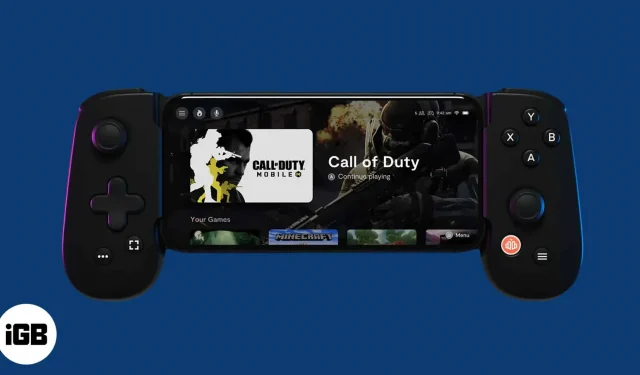
Jei kada nors galvojote apie PS5 ar PS4 žaidimų transliaciją į iPhone ar iPad, daugiau nesistebėkite! „Sony“ ir jos „PS Remote Play“ programos dėka dabar galite transliuoti visus mėgstamus konsolės žaidimus į „Apple“ įrenginį. Nors svarbu žinoti, kaip žaisti PS5 ir PS4 žaidimus „iPhone“, nemanykite, kad tai yra tikros konsolės pakaitalas.
Dabar patikrinkime šią puikią funkciją, ar ne?
- Kas yra PS Remote Play programa?
- Į ką reikia atkreipti dėmesį prieš naudojant nuotolinio paleidimo programą
- Žaiskite PS4 arba PS5 žaidimus iPhone arba iPad
- Pridėkite savo iPhone arba iPad prie pulto nuotolinio atkūrimo įrenginių.
- Ką reikia žinoti prieš žaidžiant „iPhone“.
- Geriausi Steam žaidimai nuotoliniu būdu
Kas yra PS Remote Play programa?
„Sony“ programa „PS Remote Play“ yra programa, naudojanti jūsų iPhone arba iPad kaip belaidį ekraną. Iš esmės jis imituoja viską, kas vyksta PlayStation konsolėje, ir perduoda tai atgal į Apple įrenginį.
Tuo pačiu metu visi valdikliai, kuriuos naudojate „iPhone“ ar „iPad“, siunčiami atgal į konsolę apdoroti. Tokiu būdu jūsų iPhone arba iPad efektyviai virsta antruoju žaidimo ekranu.
Naudodami ekrane esančius valdiklius taip pat galite žaisti žaidimą savo Apple įrenginyje. Tačiau konsoliniai žaidimai nėra skirti žaisti mažame įrenginyje, pavyzdžiui, „iPhone“. Ekrane esantys valdikliai gali trikdyti vaizdą ir bendrą žaidimą. Todėl, norint žaisti PS4 arba PS5 žaidimus, rekomenduojama naudoti suderinamą valdiklį su iPad arba iPhone.
Daugeliu atvejų, norint žaisti šiuos žaidimus savo iPhone, pakaks naudoti MFi sertifikuotus valdiklius (sukurtus iPhone). Be to, Sony DualShock 4 ir DualSense valdikliai oficialiai suderinami su iPhone ir iPad.
Ką reikia apsvarstyti prieš naudojant nuotolinį paleidimą
- Negalėsite žaisti žaidimų „iPhone“ ar „iPad“ naudodami mobiliojo ryšio duomenis. Norėdami užtikrinti sklandų srautinį perdavimą, turite prijungti savo iPhone ir konsolę prie to paties Wi-Fi ryšio. Be to, turite įsitikinti, kad ryšys yra saugus.
- Jūsų PlayStation 4 arba PlayStation 5 programinė įranga turi būti atnaujinta į naujausią versiją. Norėdami sužinoti, ar jūsų konsolės programinė įranga yra atnaujinta, galite ją patikrinti konsolės nustatymų ekrane. Tai taip pat suteiks galimybę atnaujinti programinę įrangą.
Papildomi žaidimo srautinio perdavimo reikalavimai „iPhone“ ir „iPad“.
- PS Remote Play programa iš Apple App Store.
- Jūsų „iPhone“ turi veikti „iOS 13“ arba naujesnė versija. Kalbant apie jūsų iPad, jame turi veikti iPadOS 13 arba naujesnė versija.
- Jūsų PlayStation 4 arba PlayStation 5 turi būti įdiegtas naujausias programinės aparatinės įrangos naujinimas.
- Veikianti „PlayStation Network“ paskyra.
- Stiprus ir stabilus Wi-Fi ryšys.
Žaiskite PS4 arba PS5 žaidimus iPhone arba iPad
- Atsisiųskite „PS Remote Play“ programą iš „App Store“.
- Atidarykite programą ir pasirinkite Pradėti → spustelėkite Patvirtinti ir tęsti.
- Šiuo metu programa gali ieškoti suderinamų „PlayStation 4“ ir „PlayStation 5“. Tačiau pirmiausia turėsite prisijungti naudodami „PlayStation Network“ paskyrą.
- Prisijungę prie „PlayStation Network“ paskyros, leiskite programai dar kartą ieškoti jūsų PlayStation 4 arba 5. Įsitikinkite, kad konsolė įjungta ir esate prisijungę naudodami PS4 arba PS5.
- Kai programa suras jūsų PlayStation 4 arba 5, ji prijungs jūsų iPhone arba iPad prie konsolės. Sėkmingai prisijungę, Apple įrenginyje turėtumėte matyti pagrindinį PlayStation ekraną. Ekrane esantys valdikliai leidžia naršyti ir žaisti žaidimus.
Pastaba. Kad nuotolinis paleidimas veiktų, jūsų PlayStation 4 arba PlayStation 5 ir iPhone/iPad turi būti prijungti prie to paties Wi-Fi tinklo.
Pridėkite savo iPhone arba iPad prie pulto nuotolinio atkūrimo įrenginių.
Kartais, net jei jūsų konsolė įjungta ir esate prisijungę prie PlayStation tinklo, programai Remote Play gali nepavykti rasti jūsų įrenginio arba prie jo prisijungti. Tai gana įprasta, jei programą naudojate pirmą kartą.
Nėra ko nerimauti. Iš esmės turite pridėti savo iPhone arba iPad prie konsolės palaikomų nuotolinio paleidimo įrenginių.
- „PlayStation 4“ naudotojams reikės, kad konsolėje veiktų 7.02 ar naujesnė programinės įrangos versija. Idealiu atveju ji turėtų naudoti naujausią turimą programinę-aparatinę įrangą. Kiti „Apple“ įrenginio pridėjimo prie konsolės nuotolinio atkūrimo įrenginių veiksmai yra tokie patys, kaip „PlayStation 4“ ir „PlayStation 5“.
- Eikite į „Nustatymų“ meniu, kad užregistruotumėte „Apple“ įrenginį konsolės skiltyje „Nuotolinio atkūrimo įrenginiai“.
- Eikite į „Remote Play Connection Settings“ ir atidarykite jį.
- Pasirinkite parinktį „Pridėti įrenginį“.
- Pasirinkus parinktį „Pridėti įrenginį“, „PlayStation“ ekrane bus rodomas aštuonių skaitmenų kodas. Šis kodas galios tik ribotą laiką.
- Naudokite savo iPhone arba iPad ir atidarykite PS Remote Play programą. Tada apatinėje programos ekrano pusėje pasirinkite „Registruotis rankiniu būdu“.
- Į „Remote Play“ programą įveskite kodą, gautą iš konsolės. Sėkmingai patvirtinus kodą, jūsų iPhone arba iPad bus prijungtas prie PlayStation 4 arba 5.
Keletas nustatymų, kuriuos reikia atsiminti
- Prieš prijungdami „iPhone“ prie „PlayStation“, eikite į „PS Remote Play“ programos nustatymų meniu. Čia galite keisti skiriamąją gebą arba kadrų dažnį, atsižvelgdami į tinklo našumą.
- Dar svarbiau, kad turite pakeisti skiriamąją gebą. Asmeniškai aš rekomenduočiau pakeisti skiriamąją gebą į 480p arba 540p. Nors programa nustato standartą į 720p, ji gali neveikti, jei neturite stipraus „Wi-Fi“ ryšio. „PlayStation 5“ ir „PlayStation 4 Pro“ programa bus skirta 1080p raiškai. Tačiau tai gali būti apmokestinama jūsų „iPhone“ ir gali nesuteikti puikios žaidimų patirties, jei neturite geriausių „Wi-Fi“ planų!
Eksperimentuokite su kadrų dažnio ir skyros nustatymais, kad sužinotumėte, kas geriausiai tinka jūsų įrenginiui!
Ką reikia žinoti prieš žaidžiant žaidimus „iPhone“.
- Norėdami gauti geriausią žaidimų patirtį, naudokite valdiklį. Rinkoje yra daug Mfi sertifikuotų žaidimų valdiklių. Tai taip pat pašalins ekrano mygtukus ir padidins jūsų regėjimo lauką.
- Jei naudojate „iOS 13“ ar naujesnę versiją, su „iPhone“ geriau naudoti „DualShock 4“ arba „DualSense“ valdiklį. Šie valdikliai yra geriau įrengti, kad užtikrintų geresnę žaidimų patirtį nei kiti mobilieji valdikliai.
- Nerekomenduočiau žaisti veiksmo žaidimų ar pirmojo asmens šaudmenų naudojant tokią žaidimų sąranką. Žaidimas gali vėluoti dėl daugelio veiksnių, iš kurių kai kurių negalite kontroliuoti. Taigi, naudojant šį nuotolinio žaidimo nustatymą, geriau žaisti strateginius arba eilėmis pagrįstus žaidimus.
- Wi-Fi ryšys turi būti patikimas ir stabilus. Atkūrimui nuotoliniu būdu rekomenduočiau 150 Mbps ar didesnį „Wi-Fi“ spartą.
Geriausi Steam žaidimai nuotoliniu būdu
Kaip minėta anksčiau, strateginiai arba paeiliui pagrįsti žaidimai yra geriausi žaidimų žaidimai, kuriuos galite išbandyti „iPhone“ ar „iPad“ naudodami nuotolinį žaidimą. Tai reiškia, kad čia yra keletas geriausių PlayStation žaidimų, kuriuos galite žaisti su PS Remote Play, sąrašas:
- Assassin’s Creed Odisėjas
- Išvyko namo
- Kelionė
- Persona 5 Royal
- Greitkelis
- persistengęs
Žaidimas baigtas!
Dabar, kai žinote, kaip žaisti PS4 ir PS5 žaidimus savo „iPhone“ ir „iPad“ naudodami nuotolinį žaidimą, jums turėtų būti prieinamas kitas žaidimų aspektas. Nors tai nėra idealus būdas žaisti žaidimus, jei neturite prieigos prie televizoriaus, PS Remote Play programa gali būti labai patogi. Kokius žaidimus rekomenduotumėte žaisti „iPhone“ ar „iPad“ naudojant „PS Remote Play“ programėlę? Praneškite man toliau pateiktuose komentaruose!



Parašykite komentarą